هر فیلم و نمایش تلویزیونی متعصب در آنجا زیبایی و راحتی زیرنویس ها را می فهمد. با این حال ، سرویس های پخش کننده دیجیتال بسیار کمی با زیرنویس خود زیرنویس های دقیقی را ارائه می دهند و این واقعاً می تواند تجربه مشاهده را خراب کند ، به خصوص اگر کیفیت صوتی پرونده پایین باشد اگر قصد تماشای یک فیلم یا برنامه تلویزیونی با حجم کم یا تماشای یک فیلم خارجی را دارید ، به زیرنویس ها نیز نیاز خواهید داشت. بیایید با آن روبرو شویم ، بدون زیرنویس هرگز نمی توانید به طور کامل از فیلم یا نمایش تلویزیونی مورد علاقه خود لذت ببرید. مطمئن باشید ، در این راهنمای مفصل نحوه یادگیری زیرنویس ها را به شما یاد خواهیم داد KODI 18.4 Leia به سادگی با استفاده از کمک های openubtitles.org و subscene.com.
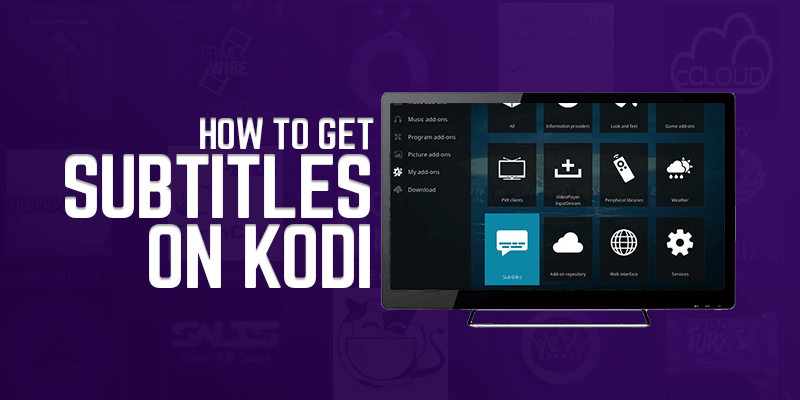
روش 1: چگونگی دریافت زیرنویس با استفاده از زیرنویس OpenSubtitles
وقتی نوبت به زیرنویس دستگاه های جریان دیجیتال می رسد ، هیچ چیز نمی تواند با OpenSubtitles مقایسه شود. این سرویس دارای یک زیرنویس از لیست گسترده ای از زبان ها است و بیشتر همه برنامه های تلویزیونی و فیلم هایی را که در یک دهه گذشته اکران شده اند ، پوشش می دهد. قبل از کمک به شما برای دسترسی به این زیرنویسها ، درک مسائل مربوط به حریم خصوصی داده ها بسیار مهم است.
کلیه فعالیت های جریان شما توسط ISP ها و آژانس های دیگر قابل ثبت و دسترسی هستند. اگر می خواهید از داده های خود محافظت کنید ، پس از استفاده از VPN در نظر بگیرید. FastestVPN خط مشی ثبت اطلاعات صفر دارد و از رمزگذاری AES 256 بیتی درجه نظامی برای محافظت از کلیه داده های شما در برابر هکرها استفاده می کند. آنها همچنین چندین سرور ارائه می دهند که به شما امکان می دهد به محتوای محدود جغرافیایی دسترسی پیدا کنید و تجربه کلی مرور خود را با حاشیه قابل توجهی بهبود ببخشید. پس از آماده شدن FastestVPN ، اکنون می توانید به مراحل زیر بروید تا زیرنویس ها را با استفاده از OpenSubtitles دریافت کنید.
حساب OpenSubtitles خود را ثبت کنید
اولین قدم این فرآیند ثبت نام حساب شما با OpenSubtitles است. این لینک را دنبال کنید https://www.opensubtitles.org و حساب خود را ثبت کنید دستورالعمل های روی صفحه شما را راهنمایی می کند و به شما در ایجاد نام کاربری و رمز عبور کمک می کند. خوب بعد از وارد کردن تمام جزئیات لازم ، خوب است.
از منوی Kodi افزودنیها را انتخاب کنید
بعد از ایجاد حساب کاربری ، مرحله بعدی راه اندازی دستگاه Kodi و کلیک بر روی افزونه ها است. نمادی را با یک جعبه باز به نام نصب بسته مشاهده می کنید که روی آن کلیک کرده و در انتها از منوی کشویی روی نصب از مخزن کلیک کنید.
روی مخزن افزودنی Kodi کلیک کنید
هم اکنون باید یک لیست کشویی در مقابل خود داشته باشید ، از این لیست مخزن افزودنی کد را پیدا کنید. با این کار لیست شما گسترش می یابد و گزینه های مختلف زیادی را در اختیار شما قرار می دهد. از آن لیست زیرنویس پوشه را پیدا کنید و سپس بر روی آن کلیک کنید.
روی OpenSubtitles.org کلیک کنید
بعد از کلیک روی زیرنویس ها ، باید از لیست خود به جستجوی OpenSubtitles.org بروید و سپس بر روی دکمه نصب واقع در گوشه سمت راست پایین صفحه خود کلیک کنید. باید اعلام کنید که Opensubtitles.org روی آن نصب شده است ، باید صبر کنید.
دوباره روی OpenSubtitles.org کلیک کنید
خوب اکنون باید یک اعلان دریافت کرده باشید که می گوید نصب کامل است. حالا مجبورید دوباره روی Openubtitles.org کلیک کرده و روی آیکون پیکربندی کلیک کنید تا کادر محاوره ای باز شود.
نام کاربری و رمز عبور خود را وارد کنید
اکنون می بایست نام کاربری و رمز عبوری را که قبلاً ایجاد کرده اید هنگام ثبت حساب OpenSubtitles خود وارد کنید. بعد از وارد کردن تمام جزئیات مورد نیاز ، وارد ضربه بزنید و به مرحله بعدی بروید.
به صفحه اصلی بازگردید و بر روی نماد تنظیمات کلیک کنید
اکنون از صفحه اصلی خود ، باید روی نماد تنظیمات کلیک کرده و تنظیمات دستگاه پخش را باز کنید. اکنون ، در کنار نماد cog ، یک آیکون برای basic را مشاهده خواهید کرد ، روی آن کلیک کنید تا آن را به حالت استاندارد تغییر دهید. اکنون گزینه زبانی را انتخاب کنید که در سمت چپ پنجره شما قرار دارد.
برای دانلود زیرنویس ها بر روی زبان ها کلیک کنید
خوب بعد از کلیک بر روی زبانها ، یک منوی کشویی باید جلوی شما باز شود. از آن فهرست ، برای دانلود زیرنویس ها بر روی زبان ها کلیک کنید. زبان دلخواه خود را برای Kodi انتخاب کنید و برای تنظیم زیرنویس ها برای برنامه های تلویزیونی مورد علاقه خود ، روی سرویس نمایش پیش فرض TV کلیک کنید.
برای دسترسی به لیست زیرنویس های موجود ، بیشتر کلیک کنید
پس از کلیک بر روی موارد دیگر ، لیستی از زیرنویس ها در فهرست کشویی نمایش داده می شود. مجدداً باید OpenSubtitles.org را پیدا کرده و پرونده را بارگیری کنید. پس از اتمام بارگیری ، روی OpenSubtitles.org کلیک کنید و مراحل نصب را شروع کنید.
روی سرویس پیش فرض فیلم کلیک کنید
باید با باز کردن سرویس پیش فرض فیلم خود مرحله 9 را تکرار کنید و openubstitles.org را انتخاب کنید. اطمینان حاصل کنید که تغییرات را که اخیراً ایجاد کرده اید با کلیک بر روی تأیید تأیید می کنید یا دوباره به تنظیمات اصلی آن باز می گردد.
سرانجام ، اگر به تنظیمات خود بروید و بر روی زبان کلیک کنید ، باید فهرست منوی کشویی ظاهر شود. همانطور که می توانید از روی صفحه نمایش خود ببینید ، هم خدمات فیلم پیش فرض و هم خدمات پیش فرض تلویزیون اکنون توسط Opensubtitles.org تغذیه می شوند. این مراحل ذکر شده در بالا با توجه دقیق طراحی شده است و ما اطمینان داریم که تاکنون باید با زیرنویس از همه فیلم ها و برنامه های تلویزیونی مورد علاقه خود لذت ببرید. با این حال ، اگر هنوز نمی توانید زیرنویس ها یا فیلم های تلویزیونی ، زیرنویس ها را ببینید ، احتمالاً زیرنویس های شما در بخش افزودنی فعال نشده است..
زیرنویس ها هنوز کار نمی کنند؟ در اینجا نحوه فعال سازی زیرنویس ها آورده شده است
همانطور که قبلاً نیز گفته شد ، اگر هنوز با مشکل روبرو هستید و در هنگام پخش نمی توانید زیرنویس ها را ببینید ، تنها کاری که باید انجام دهید فعال کردن زیرنویس ها از بخش الحاقی است. مطمئن باشید ، ما اقدامات خاصی را انجام داده ایم تا این روند ساده و سریع انجام شود. برای فعال کردن زیرنویس ها این مراحل را دنبال کنید.
- برو به تنظیمات, کلیک کنید مواد افزودنی. انتخاب کنید افزودنیهای ویدیویی و روی افزودنی فعلی خود از قبیل کلیک کنید خروج Redux افزودنی.
- حرکت به پایین کشویی منو را انتخاب کنید و افزودنی فعلی خود را باز کنید.
- به پایین بروید و روی آن کلیک کنید ابزارها
- حالا کلیک کنید تنظیمات: زیرنویس ها
- اکنون در سمت راست صفحه نمایش خود ، باید تغییر دهید زیرنویس ها را فعال کنید. برای روشن کردن و کلیک بر روی این کلیک کنید خوب انتخاب کنید.
وولا! شما اکنون زیرنویس هایی را برای Kodi فعال کرده اید و می توانید از هزاران فیلم و نمایش تلویزیونی با زیرنویس لذت ببرید. اگر به موقع کوتاه هستید و می خواهید برخی از مراحل ذکر شده در بالا را رد کنید ، می توانید بدون ثبت حساب کاربری خود ، زیرنویس نیز دریافت کنید.
نحوه دریافت زیرنویس در Kodi بدون ثبت نام
خوب ، بنابراین برای همه افراد خارج از کشور که مایل به دریافت زیرنویس در Kodi بدون هیچ زحمتی در ایجاد و ثبت نام یک حساب کاربری هستند ، می توانید از خدمات زیرنویس Subcene Kodi استفاده کنید. Subcene Kodi تعداد گزینه های مشابه مانند OpenSubtitles را در اختیار شما قرار نمی دهد اما می تواند کار را به خوبی انجام دهد.
- به صفحه اصلی Kodi بروید و سپس کلیک کنید تنظیمات که باید مطابق آرم Kodi یک راه راه باشد.
- باید لیستی از گزینه ها را در جلوی خود مشاهده کنید ، از آنجا تنظیمات پخش کننده را پیدا کرده و کلیک کنید فهرست کشویی.
- اکنون بر روی کلیک کنید زبان, این پانل در سمت چپ شما باز خواهد شد. از آن صفحه سرویسهای بارگیری را پیدا کرده و روی آن آیکون راست کلیک کرده تا گزینه تغییر دهید زبان Kodi مورد نظر.
- هنگامی که زبان خود را تنظیم کردید ، روی سرویس پیش فرض نمایش تلویزیونی کلیک کنید و برای دریافت اطلاعات بیشتر کلیک کنید. باید گزینه ای را برای آن مشاهده کنید Subcene.com. برای شروع بارگیری بر روی این کلیک کنید.
- صبر کنید تا بارگیری تمام شود و سپس بر روی آیکون Subscene.com کلیک کنید تا این سرویس شما انجام شود سرویس پیش فرض کد زیرنویس.
- اکنون روی سرویس فیلم پیش فرض کلیک کنید ، مجدداً لازم خواهید بود بر روی Subscene.com کلیک کنید برای تغییر سرویس پیش فرض کد زیرنویس خود برای فیلم ها
به منظور فعال کردن Subscene.com در دستگاه Kodi ، باید به آنجا بروید. اگرچه آنها دارای لیست گسترده ای از زیرنویس ها هستند ، اما شما ممکن است بدون نمایش زیرنویس در بسیاری از نمایش ها و فیلم ها قرار بگیرید. شما فقط می توانید با ثبت نام در OpenSubtitles.org بر این مسئله غلبه کنید.
نتیجه گیری – نحوه دریافت زیرنویس در Kodi
اکنون باید دو روش متداول را که مردم از آنها استفاده می کنند درک کرده باشید زیرنویس ها در Kodi. هر دو OpenSubtitles و Subscene مشهورترین ارائه دهنده خدمات امروز در بازار به حساب می آیند. ما می توانیم تضمین کنیم که تاکنون زیرنویس های شما باید در دستگاه Kodi شما فعال شود.
با این حال ، ممکن است با همگام شدن زیرنویس ها با فیلم یا برنامه تلویزیونی که در حال پخش هستید ، با مشکل روبرو شوید. نگران نباشید ، می توانید با جبران کردن زیرنویس ها یا با تأخیر انداختن آن یا پیشبرد آن ، این کار را به راحتی حل کنید. این شماره بیشتر با محتوای جدید متداول است ، اما با چند ترفند ، باید کاملاً با برنامه ها و فیلم های تلویزیونی مورد علاقه شما کار کند.
لطفاً بخاطر داشته باشید که از تمام داده های خود محافظت کرده و به محتوای محدود شده جغرافیایی دسترسی پیدا کنید ، از یک سرویس VPN استفاده کنید. مشترک شدن در FastestVPN قبل از اینکه مراحل ذکر شده در بالا را دنبال کنید. با FastestVPN ، می توانید VPN را مستقیماً در روتر تنظیم کنید تا هر دستگاه از جمله دستگاه Kodi شما به حفاظت از VPN دسترسی داشته باشد..

 Twitter
Twitter Facebook
Facebook
16.04.2023 @ 23:06
با توجه به اینکه زیرنویس ها برای فیلم ها و نمایش های تلویزیونی بسیار مهم هستند، اما سرویس های پخش دیجیتال بسیار کمی با زیرنویس دقیق ارائه می دهند که می تواند تجربه مشاهده را خراب کند. با استفاده از راهنمای مفصلی که در این متن ارائه شده است، می توانید به راحتی زیرنویس های خود را با استفاده از KODI 18.4 Leia و سایت های openubtitles.org و subscene.com دریافت کنید. همچنین برای حفظ حریم خصوصی خود، می توانید از VPN استفاده کنید. با این راهنما، می توانید به طور کامل از فیلم ها و نمایش های تلویزیونی مورد علاقه خود لذت ببرید.